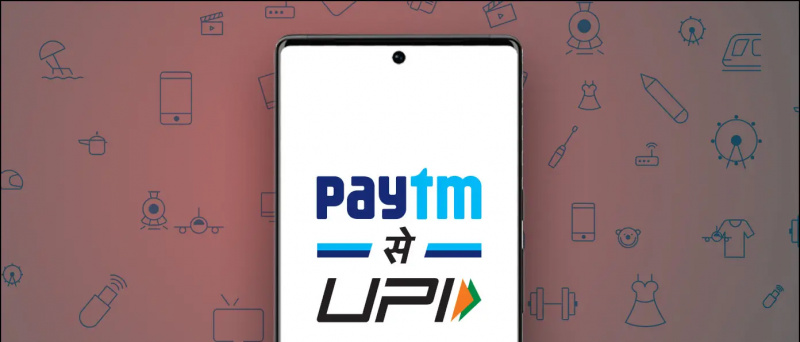Si vous possédez un ancien smartphone Android ou un smartphone Android à petit budget, le problème le plus courant auquel vous serez confronté est la lenteur des performances de votre téléphone. Avec une utilisation prolongée, votre matériel devient un peu vieux pour les applications ou le système d'exploitation actuels, ce qui ralentit votre téléphone. Nous comprenons vos problèmes car il n'est pas possible de se débarrasser de votre ancien téléphone à chaque fois qu'il devient lent. Voici donc quelques astuces ou astuces simples qui peuvent accélérer les performances de votre téléphone.

cette photo n'a pas été modifiée
Désinstaller et désactiver les applications inutilisées
La plupart des utilisateurs ont des applications qu'ils n'utilisent pas plus souvent. Les applications continuent de fonctionner en arrière-plan et consomment de la RAM, de l'utilisation du processeur et de la batterie, ce qui diminue lentement les performances de votre smartphone. Il suffit donc de les désinstaller ou de les désactiver s’ils ne peuvent pas être désinstallés. Les désactiver ou les désinstaller aidera vraiment votre téléphone à fonctionner un peu plus rapidement qu'auparavant et cela signifie également qu'il ne fonctionnera pas en arrière-plan et n'occupera pas d'espace mémoire et d'utilisation du processeur qui pourraient être utilisés ailleurs.

comment ajouter des sons de notification personnalisés
Effacer les données du cache
Le cache sont les fichiers générés lors de l'exécution d'une application. Si vous ne souhaitez pas désinstaller les applications, la meilleure chose à faire est de supprimer les données mises en cache. Ces données sont destinées à améliorer les performances, mais au fil des mois et des années, ces caches peuvent parfois devenir gonflés et provoquer une certaine lenteur de votre appareil. Le nettoyage du cache est donc la bonne chose à faire, mais vous ne perdrez aucune de vos données importantes. Vous pouvez nettoyer votre cache en Paramètre> Applications> puis choisissez votre application de choix> Effacer le cache ou vous pouvez également nettoyer le cache via des applications tierces.

Désactiver ou réduire les animations
De nos jours, chaque téléphone Android utilise de nombreuses animations et effets de transition dans leur interface. Ces animations et cette transition utilisent le processeur et peuvent rendre le téléphone un peu lent. Donc, désactiver ces animations peut rendre l'interface utilisateur un peu ennuyeuse, mais le téléphone se sentira plus fluide et plus rapide. Donc, pour désactiver ou réduire l'animation, vous devez d'abord activer le paramètre Developer. Pour obtenir le paramètre développeur, accédez à Paramètres> À propos du téléphone et Appuyez sur le Numéro de build sept fois et vous devriez voir un message indiquant que vous êtes un développeur maintenant. Allez maintenant à paramètre développeur et faites défiler jusqu'à Échelle d'animation de la fenêtre , Échelle d'animation de transition , et Échelle de durée de l'animateur . Appuyez sur chacun pour le définir sur 0,5x ou désactivé .
supprimer les photos de profil du compte google

Désactiver la fonction de synchronisation automatique
La fonction de synchronisation automatique a également un impact important sur les performances et la durée de vie de la batterie. La fonction de synchronisation automatique continue de fonctionner en arrière-plan pour synchroniser les données des applications en continu et utilise le processeur et la batterie pour la fonctionnalité. Presque toutes les applications Google et les applications de réseaux sociaux utilisent la fonction de synchronisation automatique en arrière-plan pour continuer à synchroniser les données en continu, ce qui affecte les performances dans une certaine mesure. Pour désactiver la fonction de synchronisation automatique, accédez simplement à la Paramètres> Comptes> trouver Synchronisation automatique et éteignez-le simplement. Mais si la fonction de synchronisation est vraiment nécessaire, réduisez la fréquence de synchronisation et supprimez tous les comptes dont vous n'avez pas vraiment besoin.

Lanceur tiers
Chaque téléphone est livré avec la version skinée d'Android. Ils ont leurs propres lanceurs qui sont fortement écorchés et rendent l'expérience utilisateur parfois lente. Donc, dans ce cas, il est préférable d'utiliser un lanceur tiers qui vous donnera une expérience fluide et sans décalage avec des tonnes d'options de personnalisation. Utilisez le fond d'écran simple et propre, supprimez le raccourci des applications indésirables, supprimez les widgets inutilisés. Et utilisez un lanceur Android tiers léger au lieu d'utiliser le lanceur Android par défaut. Les lanceurs comme Nova Launcher, Google Launcher, Apex Launcher sont pratiques et fonctionnent très bien.
Commentaires Facebook